
Ver películas en la app Apple TV en el Mac
El panel Películas de la app Apple TV incluye mucho contenido cinematográfico nuevo en todos los canales de Apple TV, incluidos aquellos a los que no estás suscrito, así como los últimos estrenos. Puedes descubrir recomendaciones basadas en tus gustos o explorar los estrenos y las colecciones más populares, así como otras ofertas.
Cuando encuentres una película que quieras ver, puedes seleccionar cómo visualizarla si está disponible en varios canales. Si la película está disponible para comenzar a reproducirse de inmediato, obtendrás el canal por omisión que te permitirá verla en la versión de mayor calidad.
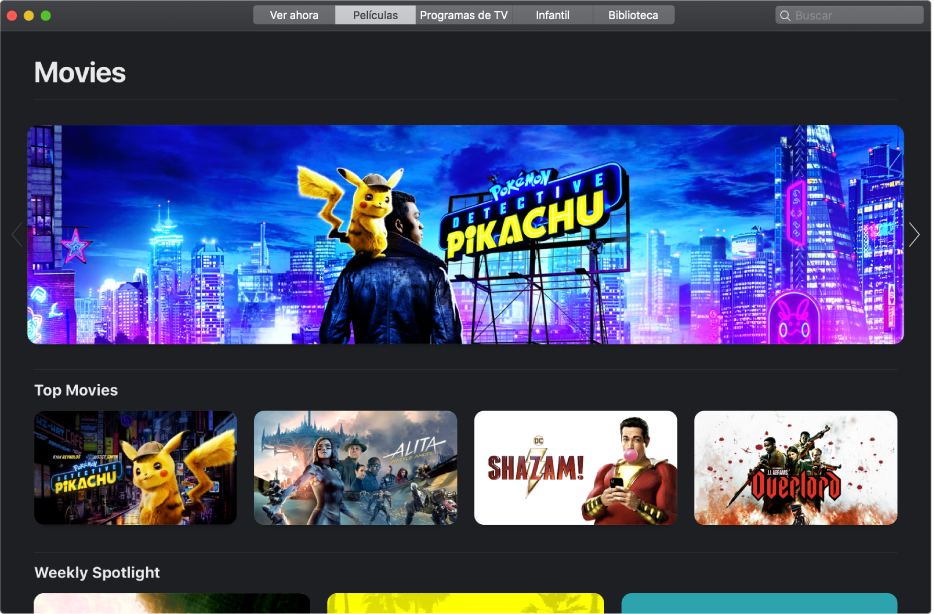
Explorar películas destacadas y recomendadas
En la app Apple TV
 del Mac, haz clic en Películas en la parte superior de la ventana.
del Mac, haz clic en Películas en la parte superior de la ventana.Desplázate para explorar películas, géneros y colecciones destacados.
Las recomendaciones que se muestran se basan en tus gustos o en tu historial previo de visualización o compra y alquiler (si te gusta “Shrek 2”, por ejemplo).
Para ver más películas de una categoría, desplázate hacia la izquierda o la derecha con dos dedos en el trackpad o haz clic en “Ver todo”.
Haz clic en una película para ver previsualizaciones, clasificaciones, descripciones e información de visualización. Para regresar a Películas, haz clic en el botón Atrás
 .
.
Escoger una película para ver
En la app Apple TV
 del Mac, haz clic en Películas en la parte superior de la ventana y, a continuación, haz clic en una película.
del Mac, haz clic en Películas en la parte superior de la ventana y, a continuación, haz clic en una película.Realiza cualquiera de las acciones siguientes:
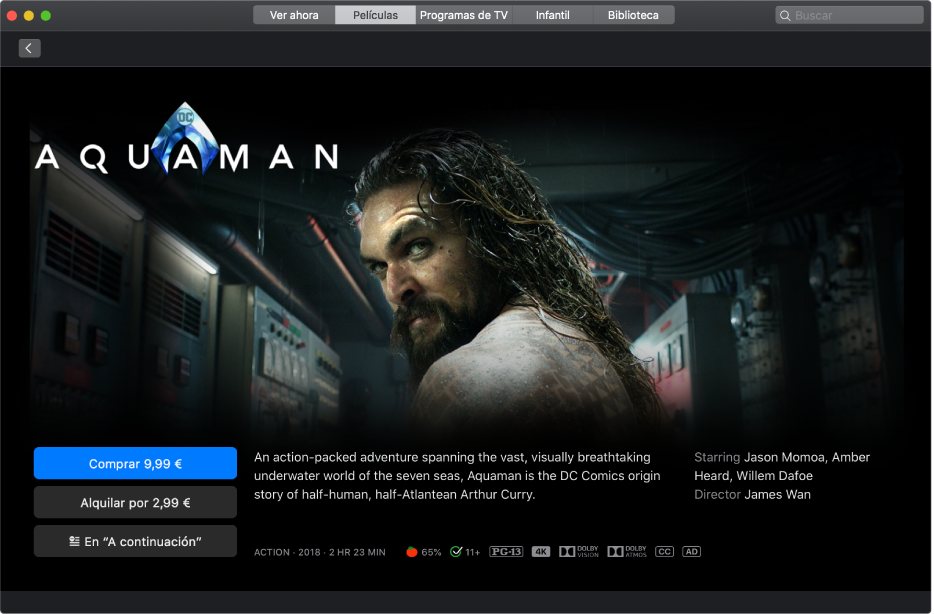
Ver una previsualización gratuita: desplázate a Tráileres y haz clic en una previsualización para reproducirla. Pulsa la tecla Esc (Escape) o haz clic en el botón Cerrar
 para regresar a Películas.
para regresar a Películas.Reproducir la película: si la película ya está disponible para ti, haz clic en “Reproducir película” o “Reanudar la reproducción” para empezar a verla de inmediato. Consulta Controlar lo que se está reproduciendo en la app Apple TV en el Mac.
Comprar o alquilar la película: haz clic en Comprar o Alquilar, selecciona la opción que quieras y confirma tu compra o alquiler.
en algunos países o regiones, puedes alquilar películas. Tienes 30 días para empezar a ver una película alquilada. Después de empezar a verla, puedes reproducirla tantas veces como quieras durante las siguientes 48 horas. Durante el período de alquiler, puedes descargarte la película alquilada en un dispositivo en cualquier momento y también reproducirla en tiempo real en otro. Por ejemplo, puedes empezar a ver una película descargada en el iPhone y terminar de verla más tarde en la app Apple TV del Mac. Cuando se te acabe el tiempo, la película dejará de estar disponible.
Suscribirte a Apple TV+: Selecciona “Prueba gratuita de Apple TV+” o Suscribirse, y sigue las instrucciones que aparecen en pantalla para confirmar tu suscripción.
Subscribirte a un canal de Apple TV: haz clic en “Prueba gratuita de [canal]” y sigue las instrucciones que aparecen en pantalla.
Añadir un ítem a la lista “A continuación”: si quieres ver la película más tarde, haz clic en “Añadir a ‘A continuación’” para añadirla a la fila “A continuación” de “Ver ahora”.
El botón “Añadir a ‘A continuación’” cambia por “En ‘A continuación’”, lo que indica que se ha añadido el ítem.
Eliminar un ítem de la lista “A continuación”: haz clic en “En ‘A continuación’”.
Si quieres obtener más información, desplázate hacia abajo para resaltar una fila o ítem y, a continuación, realiza una de las siguientes operaciones:
Explorar películas relacionadas: haz clic en un ítem en la fila Relacionado o mueve el puntero sobre la fila y haz clic en la flecha izquierda o derecha para ver más ítems.
Explorar el reparto y el equipo: haz clic en una persona en la fila “Reparto y equipo” para ver los datos bibliográficos, películas y programas de TV asociados, o mueve el puntero sobre la fila y haz clic en la flecha izquierda o derecha para ver más ítems.
Ver las opciones de visualización: desplázate a la fila “Cómo visualizar” para ver todas las formas de visualizar la película en la app Apple TV, con opciones de precio para comprar o alquilar.
Obtener más información: desplázate a la parte inferior de la pantalla para ver clasificaciones, descripciones y otra información.
Cuando compras o alquilas una película, se reproduce automáticamente en el formato de mayor calidad disponible para el Mac, incluidos los formatos de alta definición (HD) y resolución 4K. Estos vídeos también pueden incorporar alto rango dinámico (HDR) en HDR10. Consulta el artículo de soporte de Apple Buscar y ver películas con 4K, HDR, Dolby Vision o Dolby Atmos.